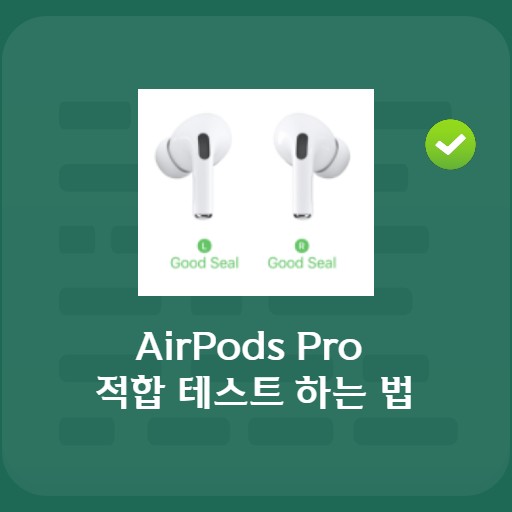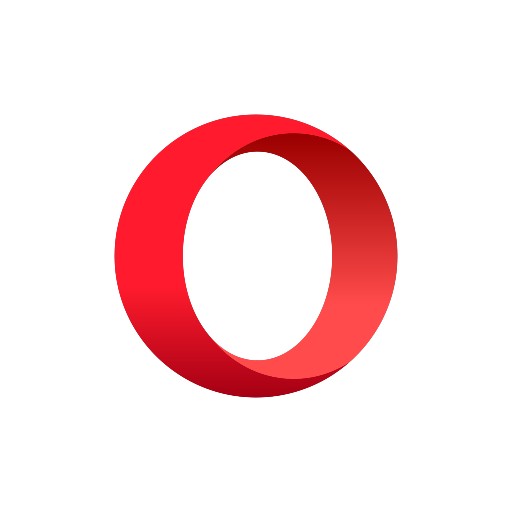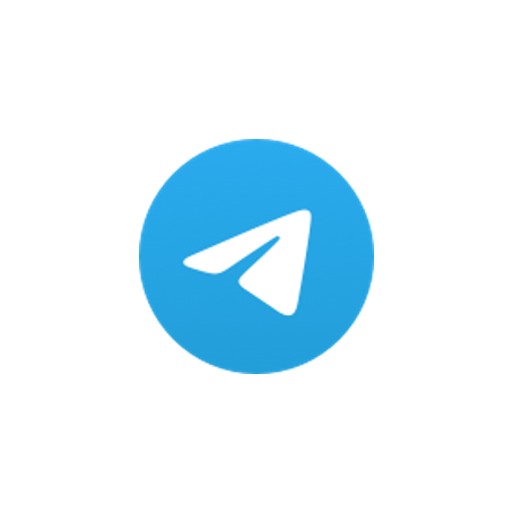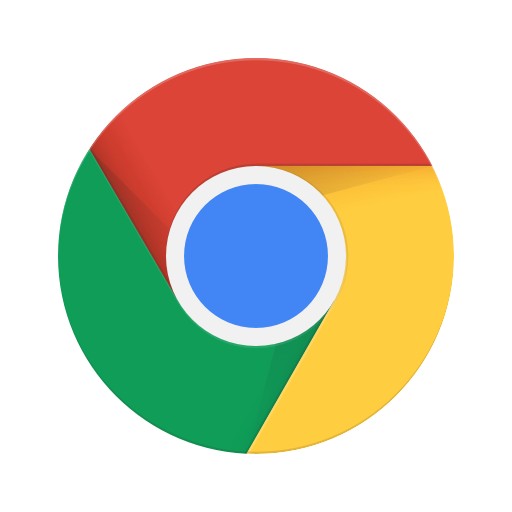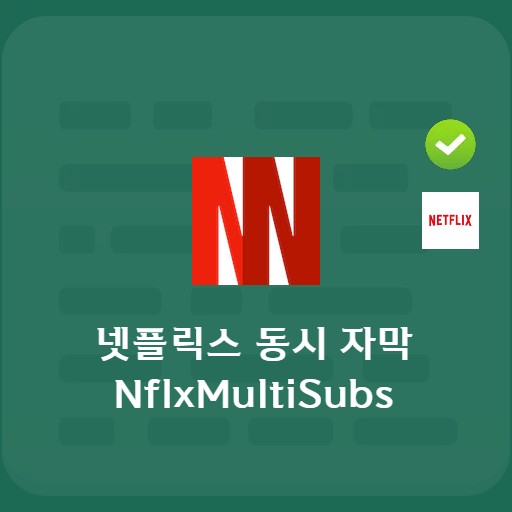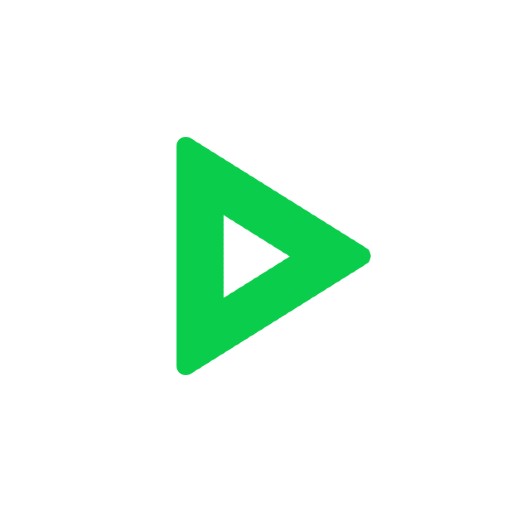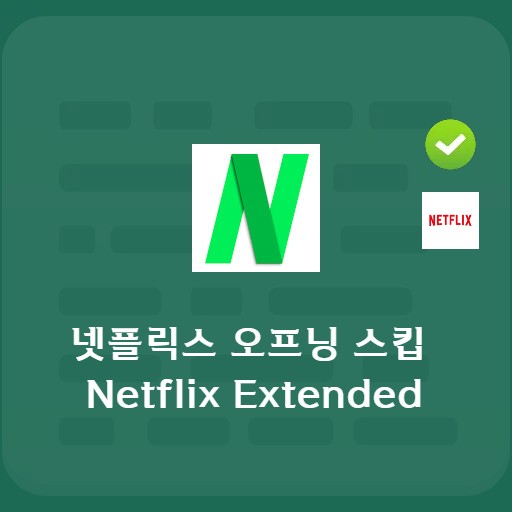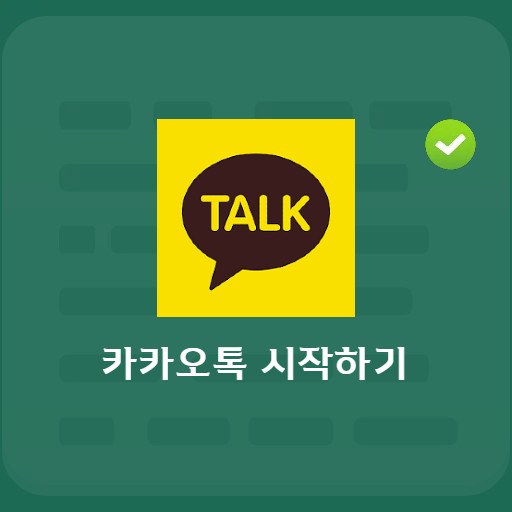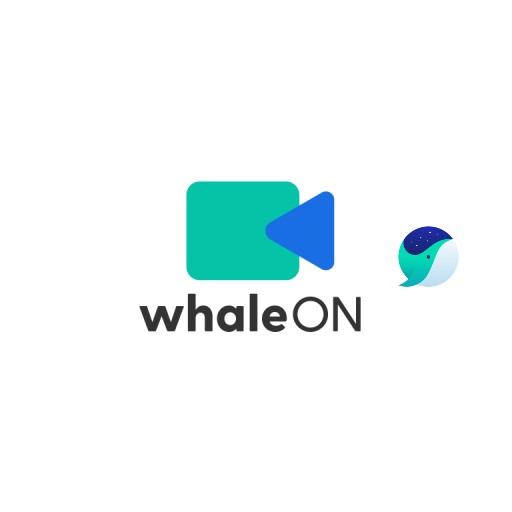Nội dung
Bạn đang sử dụng chương trình chụp nào? Trong trường hợp RCapture do Eastsoft cung cấp, tôi muốn giới thiệu nó vì tôi nghĩ rằng nó là thuận tiện nhất để sử dụng trong số các chương trình. Đó là một chương trình với khẩu hiệu rằng bạn có thể chụp bất cứ thứ gì trên màn hình điều khiển. Nó có lợi thế là có thể chụp trong nhiều môi trường khác nhau như chụp khu vực đơn vị, chụp cửa sổ và chụp toàn màn hình.
Cài đặt RCapture

Alcapture là gì?
Như bạn đã biết, RCapture cung cấp nhiều môi trường chụp khác nhau như chụp trực tiếp, chụp khu vực đơn vị, chụp cửa sổ, chụp toàn màn hình, chụp cuộn và chụp kích thước được chỉ định. Ngoài ra, như bạn sẽ biết khi cài đặt nó, nó rất dễ sử dụng vì nó không nặng vì nó có thể được cài đặt với tốc độ khá nhanh. Nếu bạn đồng ý với thỏa thuận cấp phép, bạn có thể sử dụng nó ngay lập tức.
Mô tả các tính năng chính của RCapture

Rcapture màn hình chính
Khi bạn chạy RCapture, bạn có thể thấy một màn hình như bên dưới. Bạn có thể chọn Capture Preferences and Help, và bên dưới đó, bạn có thể thực hiện một bản chụp mới. Bạn có thể thấy các môi trường chụp khác nhau như chỉ định trực tiếp và chụp cửa sổ.

Ẩn cửa sổ thực hiện chụp
Đó là chức năng ẩn cửa sổ, một trong những chức năng chụp ảnh. Nếu bạn không muốn hiển thị cửa sổ thực thi, hãy nhấp vào nút ‘Ẩn cửa sổ thực thi’, cửa sổ thực thi sẽ biến mất và cửa sổ thực thi sẽ không xuất hiện khi chức năng chụp được thực thi.
Cách sử dụng Alcapture – Cách chụp

cách chụp
Nếu bạn chọn chụp trực tiếp, màn hình sẽ trở thành màn hình có thể chụp trực tiếp và bạn có thể chọn màn hình để chụp bằng kính lúp như hình bên dưới. Nó có lợi thế là có thể chụp theo đơn vị pixel vì bạn có thể thực hiện các cài đặt tốt và điều khiển nó bằng các nút lên, xuống, trái và phải trên bàn phím.

cách chụp cửa sổ
RCapture cung cấp chức năng chụp cửa sổ cũng như chức năng chụp trực tiếp. Đó là những gì tôi chủ yếu sử dụng, nhưng đó là một tính năng tốt giúp ghi lại mọi thứ chỉ bằng cách nhấp vào cửa sổ. Chọn cửa sổ bạn muốn chụp.
Sở thích

Màn hình cài đặt môi trường RCapture
Bạn có thể thiết lập môi trường như dưới đây. Chủ yếu chọn có chạy tự động khi Windows khởi động hay không, gửi đến khay khi nhấp vào nút thoát hoặc chấm dứt chương trình.
Màn hình kết quả chụp Al

Màn hình kết quả chụp là màn hình kết quả chụp cuộn. Trong trường hợp chụp cuộn như hình dưới đây, màn hình được chụp từ trên xuống dưới và bạn có thể kiểm tra danh sách các lần chụp gần đây, do đó bạn có thể sử dụng nút sao chép để sao chép hình ảnh bạn cần vào khay nhớ tạm.